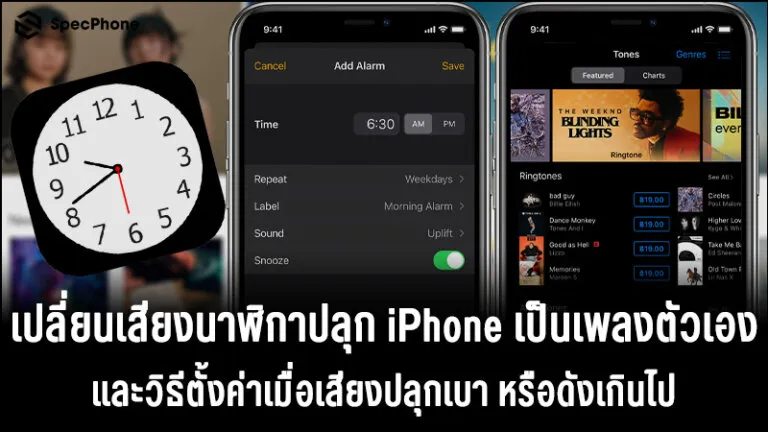
วิธีเปลี่ยนเสียงนาฬิกาปลุก iPhone เป็นเพลงตัวเองและวิธีตั้งค่าเมื่อเสียงเบาหรือดังเกินไป
นาฬิกาปลุกนั้นเป็นสิ่งที่ขาดไม่ได้เลย สำหรับทุกๆ คน ไม่ว่าจะเป็นวัยเรียน ไปจนถึงวัยทำงาน หรือว่าเวลาที่ต้องการทำธุระอะไรสักอย่าง และจำเป็นต้องทำสิ่งนั้นให้ตรงเวลา การใช้นาฬิกาปลุกเข้ามาเป็นตัวช่วย ก็จะทำให้เราสามารถตื่นได้ตรงเวลามากขึ้น ถึงแม้ว่าจะต้องตั้งหลายด่าน หรือเลื่อนแล้วเลื่อนอีกก็ตามที จากแต่ก่อนที่เราต้องซื้อนาฬิกาปลุกมาไว้ข้างๆ เพื่อปลุกให้ตื่น แต่ว่าในปัจจุบันนี้ก็เชื่อว่าหลายๆ คน ก็คงหันมาใช้งานนาฬิกาปลุกเจ้ามือถือของตัวเองกันนี่แหละ เพราะเป็นสิ่งที่ง่ายที่สุดที่มีติดตัวใกล้ๆ ตลอดเวลา แม้กระทั่งการนอนก็ตาม แต่ว่าเมื่อปลุกไปนานๆ เข้า จะให้ฟังแต่เสียงเดิมๆ ก็ต้องมีเบื่อเสียงที่ต้องได้ยินทุกเช้ากันบ้างแหละ แถมพอได้ยินหลายวันเข้าหลายคนชินกับเสียงนั้นและไม่ตื่นอีก ดังนั้นการเปลี่ยนเสียงนาฬิกาปลุกให้เป็นเสียงที่ต้องการ หรือว่าเป็นเสียงเพลงจากในเครื่องนั้น ก็เป็นเรื่องที่สำคัญที่ช่วยให้ตื่นได้พอสมควรเลย วันนี้ทาง Specphone เลยจะมาบอกวิธีเปลี่ยนเสียงนาฬิกาปลุก iPhone ให้เป็นเสียงเพลงของตัวเองที่มีอยู่ในเครื่อง พร้อมกับวิธีตั้งค่าเมื่อเสียงนาฬิกาปลุกเบา หรือดังจนเกินไปแบบง่ายๆ ตามไปดูกันเลย
- วิธีเปลี่ยนเสียงนาฬิกาปลุกบน iPhone เป็นเพลงตัวเอง
- วิธีตั้งค่าเมื่อเสียงนาฬิกาปลุก iPhone เบาหรือดังเกินไป
วิธีตั้งเสียงนาฬิกาปลุก iPhone
สำหรับวิธีตั้งค่านาฬิกาปลุกของ iPhone นั้นเชื่อว่าไม่ใช้เรื่องยากอะไร สำหรับคนที่ใช้งานเป็นประจำอยู่แล้ว แต่สำหรับบางคนที่ยังไม่รู้ว่านาฬิกาปลุกนั้นตั้งแบบไหน ก็ลองดูวิธีทำได้แบบง่ายๆ อยู่ 2 วิธีคือตั้งจากแอพนาฬิกา และการใช้ Siri ในการตั้งให้ มีวิธีทำดังนี้
ตั้งนาฬิกาปลุกจากแอพนาฬิกา
1. เข้าไปยังแอพนาฬิกา จากนั้นเลือกเมนู Alarm (นาฬิกาปลุก) และให้เรากดไปที่ปุ่มรูปบวก (+)

2. เมื่อเข้ามาแล้วเราก็จะสามารถเลื่อนเวลาตรงเมนู Time (เวลา) ได้เลย เมื่อตั้งเวลาได้เสร็จแล้วก็กด Save (บันทึก) แค่นั้นเลย ง่ายมากๆ นอกจากนี้ยังสามารถกดตั้งค่าการปลุกซ้ำที่เมนู Repeat (ปลุกซ้ำ) เปลี่ยนชื่อที่ Label (ชื่อ) เสียงและการเลื่อนปลุกได้ด้วยจากตรงหน้านี้เลย
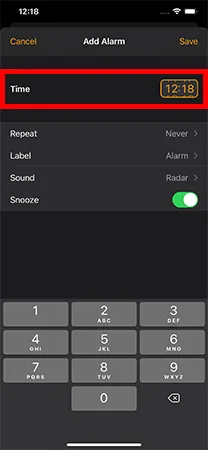
วิธีขอให้ Siri ตั้งนาฬิกาปลุกให้
สำหรับคนที่ใช้ Siri เป็นตัวช่วยอยู่เป็นประจำนั้น เราสามารถขอให้ Siri ช่วยตั้งนาฬิกาปลุกให้ได้ โดยการพูดขึ้นว่า “หวัดดี Siri” -> “ตั้งนาฬิกาปลุก” จากนั้น Siri จะถามว่าให้ตั้งกี่โมง ก็บอกไปตามที่ต้องการได้เลย ส่วนใครที่ใช้เป็นภาษาอังกฤษ แนะนำว่าให้พูดว่า “Set Alarm” ก็ได้ จากนั้นก็บอกเวลาไปตามที่ต้องการได้เลยเช่นกัน
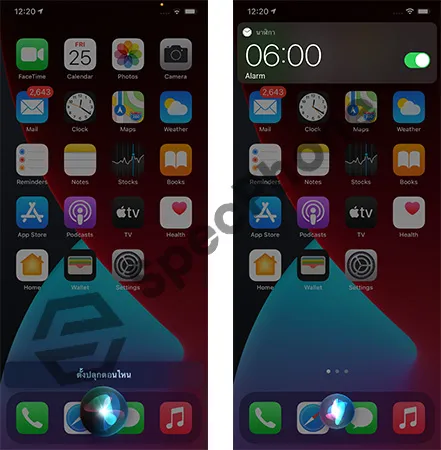
**ส่วนวิธีลบนาฬิกาปลุกก็คือ ให้เลื่อนเวลาที่ต้องการลบไปทางซ้ายสุด ก็จะสามารถลบนาฬิการปลุกที่ตั้งได้แล้ว**
วิธีเปลี่ยนเสียงนาฬิกาปลุก iPhone เป็นเพลงของตัวเอง
มาถึงวิธีการเปลี่ยนเสียงนาฬิกาปลุก ให้เป็นเพลงที่ชอบหรือเพลงของตัวเองในเครื่องกันบ้าง ซึ่งวิธีทำนั้นก็ไม่ได้ยากอย่างที่คิด เพราะว่าเมนูเปลี่ยนเสียงนั้น จะอยู่ในขั้นตอนของการตั้งนาฬิกาปลุกอยู่แล้ว โดยเราสามารถตั้งได้ทั้งเสียง และเปลี่ยนรูปแบบการสั่นได้จากในนั้นเลยด้วย มีวิธีทำดังนี้
1. เข้าไปยังแอพนาฬิกา และเลือกเมนู Alarm (นาฬิกาปลุก) จากนั้นกดไปที่ปุ่มรูปบวก (+) เพื่อตั้งค่านาฬิกาปลุก เมื่อเข้ามาแล้วให้เลือกไปที่เมนู Sound (เสียง)
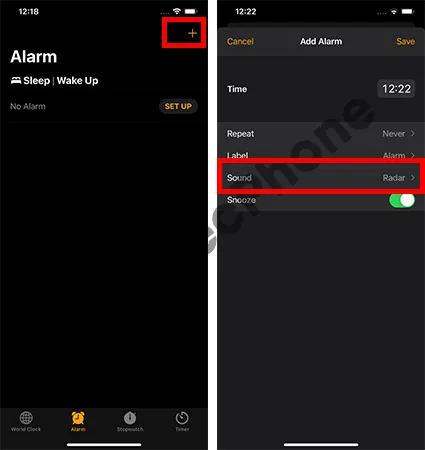
2. หลังจากนั้นจะเห็นว่าเมนูบนสุดจะเป็นการตั้งค่าการสั่น เราสามารถกดเข้าไปเปลี่ยนการสั่นได้จากเมนู Vibration (การสั่น) เพื่อตั้งค่าทั้งแบบที่มีมาให้ หรือจะตั้งค่าให้เป็นแบบของตัวเองก็ได้
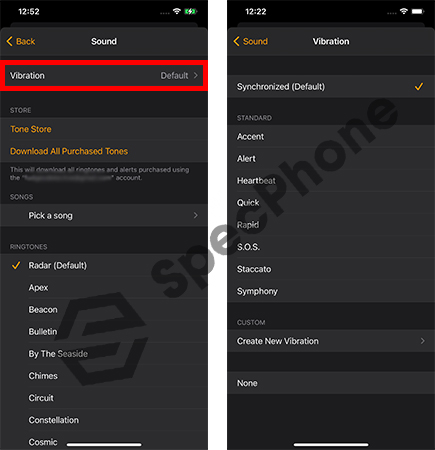
3. การเปลี่ยนเสียงนาฬิกาปลุกให้เป็นเพลงของตัวเอง ให้เรากดไปที่เมนู Pick a Song (เลือกเพลง) เพื่อเลือกเพลงที่มีอยู่ในเครื่อง iPhone ของเราเอง เพียงเท่านี้เราก็จะสามารถใช้เพลงของตัวเองเป็นเสียงนาฬิกาปลุกได้แล้ว
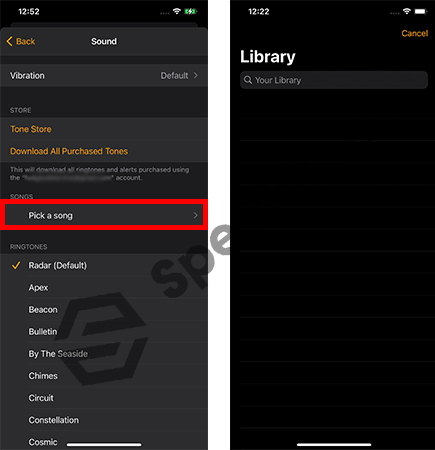
4. แต่ถ้าใครไม่อยากได้เพลงในเครื่องตัวเอง และอยากซื้อให้จาก Apple ที่มีเสียงให้เลือกอีกเยอะมากๆ โดยให้กดเข้าไปที่ Tone Store จากนั้นก็เข้าไปเลือกซื้อ จะมีราคาตั้งแต่ 15-19 บาท และในตอนกดซื้อก็สามารถตั้งเป็นเสียงปลุกได้เลย
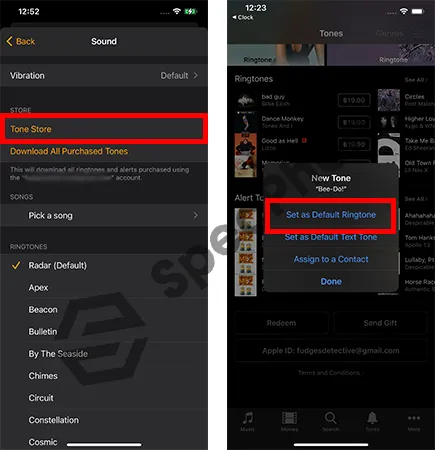
วิธีตั้งค่าเมื่อเสียงนาฬิกาปลุก iPhone เบาหรือดังเกินไป
สำหรับคนที่ตั้งนาฬิกาปลุก iPhone แล้วรู้สึกว่าเสียงมันเบาเกินไป หรือปลุกเสียงดังมากเกินไป ปัญหานี้สามารถแก้ไขได้ง่ายๆ แต่ก่อนอื่นต้องบอกก่อนว่า การปิดเสียงจากการปิดสวิตช์ตรงข้างตัวเครื่องนั้น จะไม่ส่งผลต่อเสียงของนาฬิกาปลุก ดังนั้นถึงแม้ว่าเราจะกดปิดเสียง หรือเปิดโหมดห้ามรบกวนเอาไว้ เสียงนาฬิกาปลุกก็จะยังดังอยู่ดี แต่ถ้าใครไม่ได้ยินเสียงเลย อาจจะไปเปิดการสั่นไว้อย่างเดียวตอนตั้งนาฬิกาปลุก ให้เข้าไปเปิดเสียงตามวิธีด้านบนได้เลย รวมไปถึงการเชื่อมต่อหูฟังเอาไว้ ก็จะทำให้เสียงที่ออกมานั้นเบาได้เหมือนกัน เพราะเสียงที่ออกมาจะออกมาพร้อมๆ กันทั้งหูฟังและตัวเครื่องเลย ส่วนใครที่อยากได้ให้เสียงดังขึ้น หรือเสียงเบาลงสามารถตั้งค่าได้ดังนี้
1. เข้าไปที่ Settings (ตั้งค่า) -> Sound & Haptics (เสียงและการสั่น)
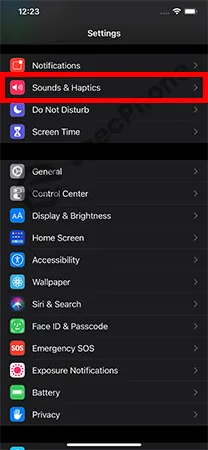
2. จากนั้นให้เลื่อนแถบเสียงของ Ringer and Alerts ตามความเบาและความดังตามที่ต้องการได้เลย เพียงเท่านี้ก็จะสามารถตั้งความดัง หรือความเบาของเสียงนาฬิกาปลุกบน iPhone ได้แล้ว
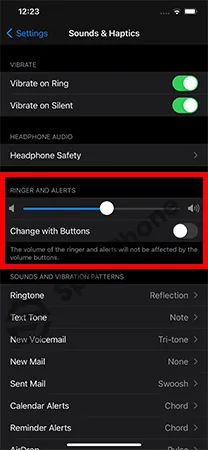
แล้วทั้งหมดนี้ก็เป็นวิธีเปลี่ยนเสียงนาฬิกาปลุก iPhone ให้เป็นเสียงเพลงในเครื่องของตัวเอง หรือว่าจะเปลี่ยนเป็นเสียง Tone ของ Apple ที่วางขายอยู่ตามใจชอบได้แล้ว ซึ่งการตั้งค่าเสียงใหม่นี้ ก็มีข้อดีตรงที่เราสามารถกำหนดเสียงที่ชอบได้ และช่วยให้ไม่เบื่อในการตื่นได้ด้วย แต่ก็แนะนำว่าควรตั้งนาฬิกาปลุกไว้หลายๆ ครั้ง สำหรับคนที่ตื่นยากอย่างแอดเองก็ตั้งค่าเสียงไว้เกิน 5 เพลงเลย เรียกได้ว่ายังไงก็ต้องตื่นสักเพลงแหละ ส่วนใครที่รู้สึกว่าเสียงนาฬิกาปลุกที่ตั้งไว้มันเบาเกินไป หรือว่าเสียงดังเกินไป เราสามารถกดเปิดเสียงได้ที่แถบด้านข้างอยู่แล้ว แต่ถ้าจะให้ดีให้เข้าไปตั้งค่าตามที่เราได้บอกวิธีด้านบนไปก็ได้ จะได้รู้ว่าควรดังขนาดไหนที่พอดีกับตัวของเราเอง แล้วถ้ามีเรื่องไหนน่าสนใจอีก เราก็จะเอามาฝากกันเรื่อยๆ เลยนะครับ
บทความที่เกี่ยวข้อง
- 4 ทางแก้ iPhone ไม่มีเสียงเรียกเข้า เสียงแจ้งเตือน พร้อมวิธีเช็คไมค์เมื่อ iPhone ไม่มีเสียงพูด
- iPhone ไม่สั่น ไม่แจ้งเตือน มีเสียงแต่ไม่สั่นทำไงดี? มาดูวิธีแก้ง่ายๆ ให้กลับมาใช้ได้เหมือนเดิม 2021
- วิธีลบประวัติการค้นหา Google iPhone ลบแคช และคุกกี้ใน Safari ให้หายเกลี้ยงไม่มีอะไรเหลือ!
- วิธี Backup iPhone และกู้คืน iPhone ทั้งบน iCloud/ลงคอมฯ ป้องกันข้อมูลหายหรือย้ายไปเครื่องใหม่
- วิธีย้ายข้อมูล iPhone ไป iPhone เครื่องใหม่แบบไม่ต้องใช้คอมฯ ไม่ต้องใช้สายก็ได้ข้อมูลแบบครบๆ
- iCloud เต็มทำไงดี! 4 วิธีแก้ปัญหาพื้นที่ไม่พอ ช่วยเพิ่มพื้นที่เมื่อ iCloud เตือนว่าใกล้เต็ม
- วิธีล้างเครื่องไอโฟนให้เหมือนเครื่องใหม่! ก่อนขายด้วยตัวเองง่ายๆ ไม่ต้องให้ร้านทำก็ได้
- 10 เคล็ดลับแก้ปัญหาแบตหมดเร็ว ช่วยประหยัดแบตให้มือถือบน Android และ iOS
- 4 ปัญหาเกี่ยวกับแบตเตอรี่ iPhone เปิดไม่ติด, ไอโฟนเครื่องร้อน, แบตไหล, แบตเสื่อม พร้อมวิธีแก้!! 2021
